安装黑苹果
一、材料准备1、虚拟机软件VMware2、适用于Windows版本的VMware解锁安装Mac OS的补丁3、Mac OS X 10.10的黑苹果镜像以上材料我都为你贴心地准备齐了,在我的云盘获取,链接:https://pan.baidu.com/s/1hsu5ZaG 密码:76rm是不是看到这些头就晕了,别犯怵,其实整个流程很简单,我也是虚拟机新手,在网上按教程一步一步来的,顺...
一、材料准备
1、虚拟机软件VMware
2、适用于Windows版本的VMware解锁安装Mac OS的补丁
3、Mac OS X 10.10的黑苹果镜像
以上材料我都为你贴心地准备齐了,在我的云盘获取,链接:https://pan.baidu.com/s/1hsu5ZaG 密码:76rm
是不是看到这些头就晕了,别犯怵,其实整个流程很简单,我也是虚拟机新手,在网上按教程一步一步来的,顺便解决了一些教程上没有提到的坑,跟着我完全按照步骤来,包你轻松搞定!
二、安装及配置VMware
VMware的安装不存在任何坑,一路下一步就OK了。
这时候先不要打开VMware,打开你也没法用,因为VMware Workstation本身并不支持 Mac OS 的安装,还必须安装上文提到的解锁补丁Unlocker207。
注意!此处有坑!
下载好的Unlocker207要放在英文目录下,不能放在中文目录下,不然会有一定几率报错。
解压后,右键单击使用管理员权限打开win-install.cmd,安装完成会自动关闭窗口。
三、新建虚拟机
这一部分比较简单,大家就按照图片标注一步一步来就好了,主要我是实在没劲打字了……
这时候还不能启动虚拟机,还需要在引导文件里面进行参数修改。打开你之前设定好的Mac系统的安装目录,找到红框标注的文件,右键选择记事本打开,在smc.present = TRUE后面添加smc.version = 0 ,保存之后退出。
四、正式安装Mac系统
这时候启动虚拟机,就会看到黑苹果的安装画面了。
这时候你就等着黑苹果慢慢安装吧,你可以先去浪一会,会有一个很有磁性的男声喊你回来继续设置……
到这里就结束了吗?
还没有,还需要安装一个软件 VMware Tools,这样可以更好地适配好虚拟机的性能以及可以在虚拟机和物理机之间传输文件,必装。
此处有坑!
安装过程中你会发现屏幕下方不停提示你安装 VMware Tools ,不要点,因为这时虚拟光驱里还放着安装镜像文件,只会报错。
跟着教程往下教你避开坑,先退出光驱中的安装镜像。
在VMware 虚拟机列表中找到你的虚拟机,右键设置。
从VMware 安装路径中找到darwin.iso文件,装载进去,然后在上图设备状态勾选已连接
就会进入VMware Tools 的安装界面
填上刚才设置的账号密码,注意,此处又有坑!
看清楚刚才设置的账号才是这里的用户名,不要搞错了!
安装重启之后就算彻底搞定了……
https://pan.baidu.com/share/init?shareid=2947709778&uk=1397882069
提取密码:hqhm
这个是10.12.4版本的懒人镜像
---------------------
作者:丿灬安之若死
来源:CSDN
原文:https://blog.csdn.net/mp624183768/article/details/80035603
版权声明:本文为博主原创文章,转载请附上博文链接!
更多推荐
 已为社区贡献5条内容
已为社区贡献5条内容

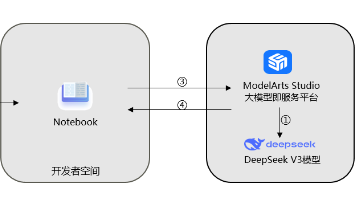






所有评论(0)